ps怎么用滤镜给图片加边框
来源:网络收集 点击: 时间:2024-04-12【导读】:
ps怎么用滤镜给图片加边框,主要是用到滤镜中的图片框效果,下面把图片加边框的操作方法分享给大家。品牌型号:电脑型号:台式联想电脑系统版本:系统版本:Windows 10 专业版64位 软件版本:软件版本:Adobe Photoshop 2020方法/步骤1/6分步阅读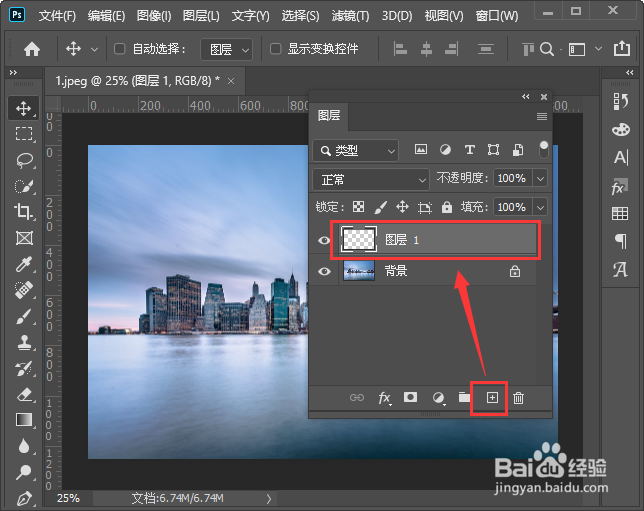 2/6
2/6 3/6
3/6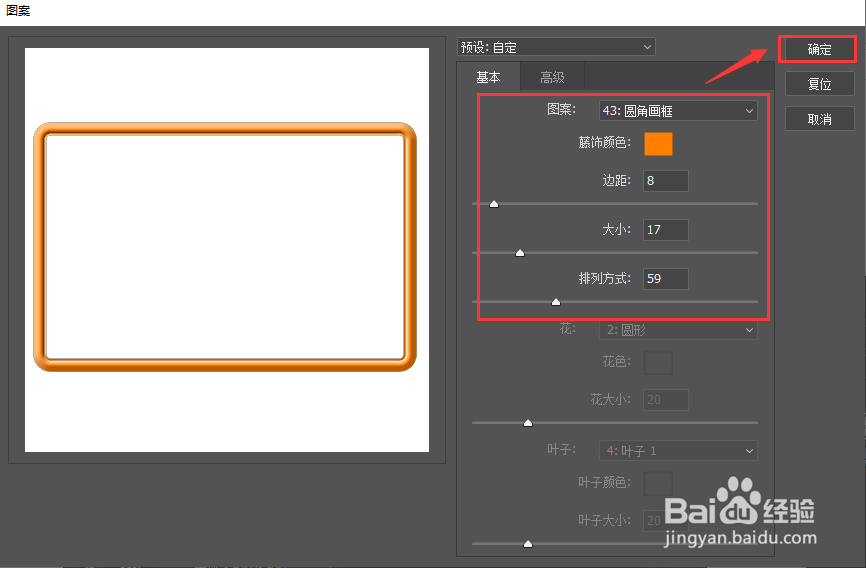 4/6
4/6 5/6
5/6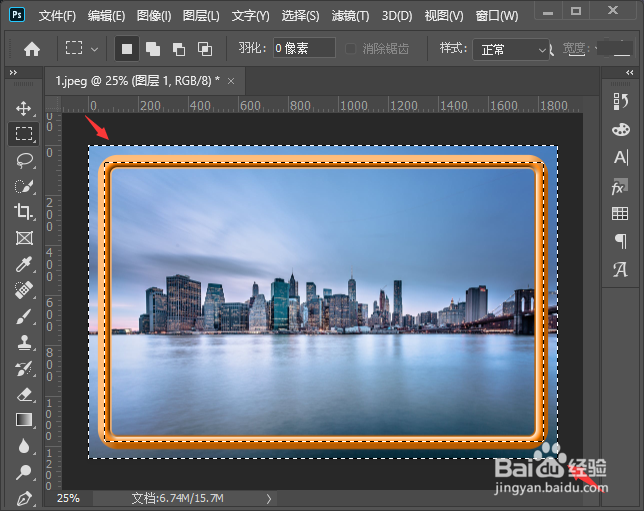 6/6
6/6
 PHOTOSHOP软件
PHOTOSHOP软件
我们在背景图片上面【新建】一个空白的图层,如图所示。
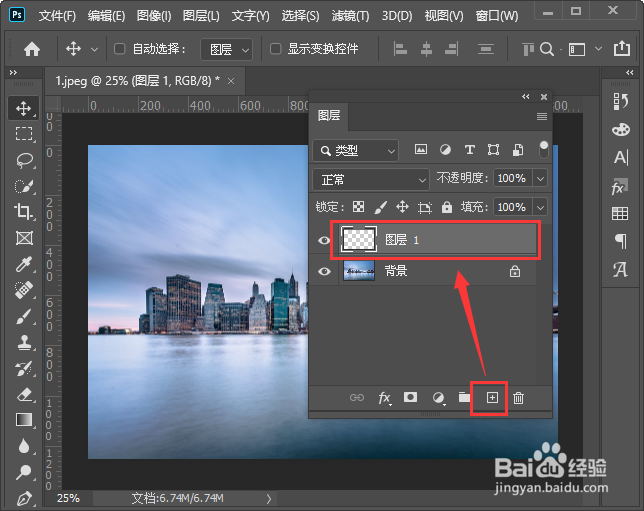 2/6
2/6我们在【滤镜】-【渲染】中找到【图片框】,如图所示。
 3/6
3/6接着,我们在图案中选择【圆角画框】设置好颜色和参数,点击【确定】,如图所示。
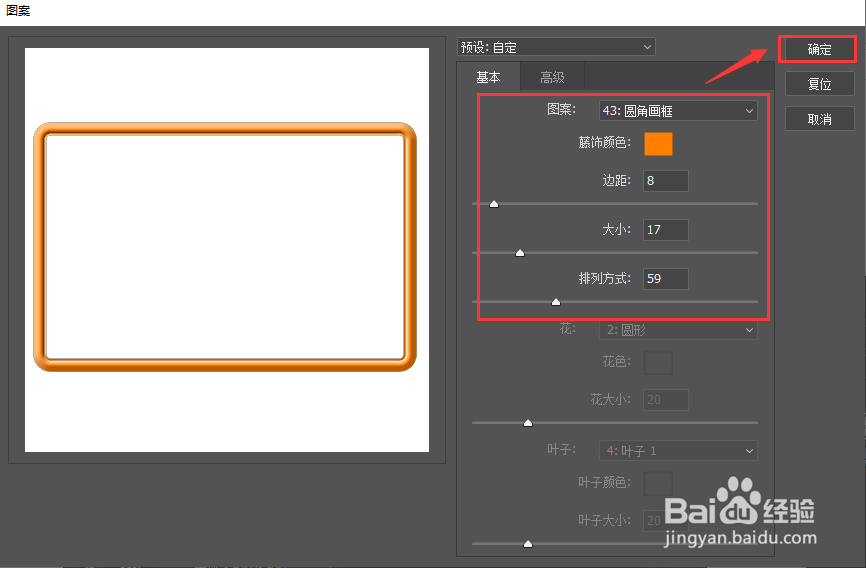 4/6
4/6我们用【矩形选框工具】框选中边框,如图所示。
 5/6
5/6接下来,我们按下【CTRL+SHIFT+I】进行反向选择,这样边框外的图片就被选中了,如图所示。
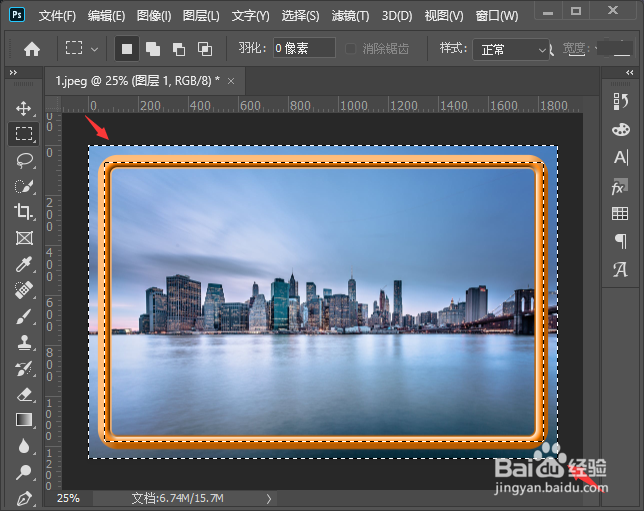 6/6
6/6最后,我们选中背景图层填充上白色就完成了。

 PHOTOSHOP软件
PHOTOSHOP软件 版权声明:
1、本文系转载,版权归原作者所有,旨在传递信息,不代表看本站的观点和立场。
2、本站仅提供信息发布平台,不承担相关法律责任。
3、若侵犯您的版权或隐私,请联系本站管理员删除。
4、文章链接:http://www.1haoku.cn/art_497069.html
上一篇:iPhone怎么查看运营商设置是否为最新版本
下一篇:我的世界枯石大刀怎么弄
 订阅
订阅